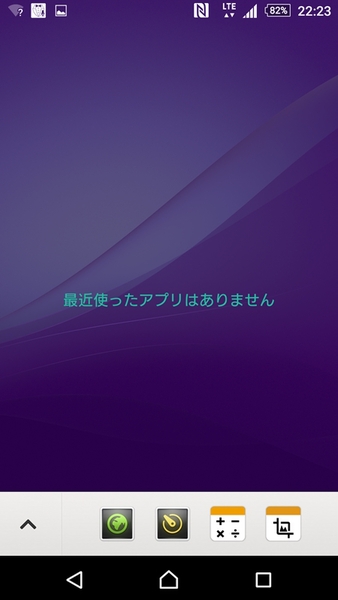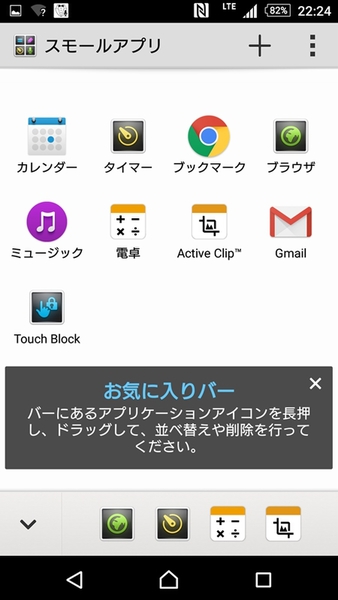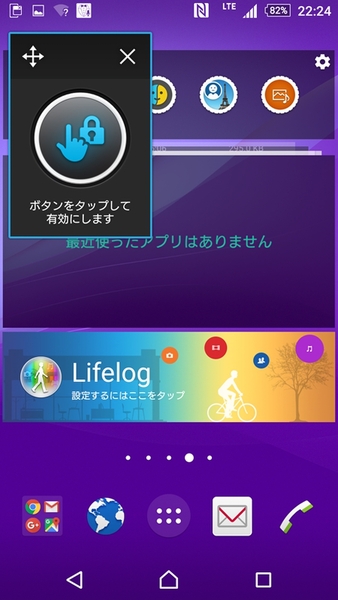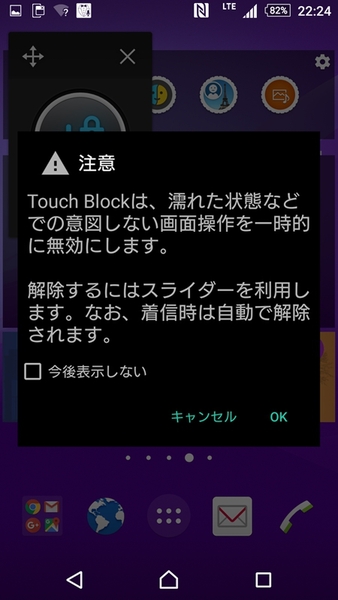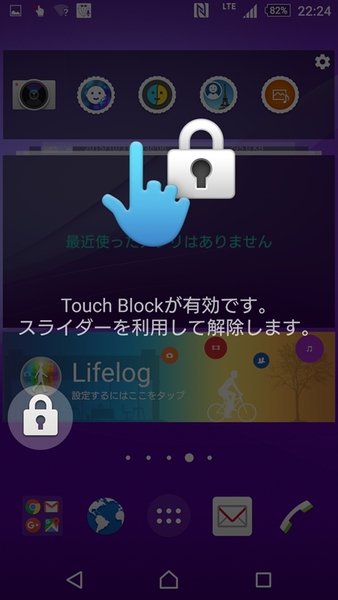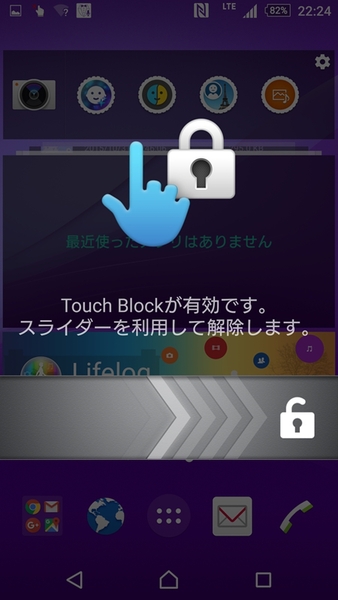水に濡れても誤作動させないXperiaテク
2016年02月26日 10時00分更新
水滴がディスプレーについても
誤動作せずに使う方法
Xperiaは防水機能を装備したモデルがほとんどなので、炊事場や風呂場などに持ち込んで、音楽を聴いたり動画を観ているユーザーも多いはず
しかし防水機能搭載といっても、画面に水滴がついてしまうと、それに反応して誤作動してしまいます。
そこでオススメなのが、スモールアプリの“Touch Block”。まずは画面下部の履歴ボタンから、スモールアプリのドックを呼び出し、さらにドックの一番左にあるボタンで、スモールアプリ一覧を表示します。
ここから、“Touch Block”をタップすると、画面上にスモールアプリとして起動します。あとは真ん中のボタンをさらにタップするだけです。
初回起動時にはTouch Block機能をオフにするアラートが表示されます。一度確認して次回以降不要な場合は“今後表示しない”にチェックを入れておきましょう。
アラート表示で“OK”をタップすると、Touch Blockが機能した状態になります。機能をオンにしてすぐの状態だと、画面上にカギのアイコンが表示されていますが、しばらくすると消えて、通常の画面が表示されます。
ただしこの状態だと、画面をタッチしてカギのアイコンが表示される画面に切り替わるだけで、アプリの操作などはできません。つまり水濡れしても機能解除のアイコンが表示されるだけとなり、誤操作を防げるわけです。
Touch Blockの機能をオフにするには、画面下部のカギ型アイコンを右方向にスライドさせればオーケー。そのまま機能が解除となり、アプリなどの操作が可能になります。
水濡れだけでなく、うっかり触ってほかの操作をさせたくないといったケースにも有効ですので、覚えておきましょう!
※Xperia Z4 SO-03G/Android5.0.2で検証しました。
週刊アスキーの最新情報を購読しよう
本記事はアフィリエイトプログラムによる収益を得ている場合があります